SFML et Code::Blocks (MinGW)
Introduction
Ce tutoriel est le premier que vous devriez lire si vous utilisez SFML avec l'EDI Code::Blocks et le compilateur gcc (celui qui est livré avec par défaut). Il va vous expliquer comment configurer vos projets SFML.
Installer SFML
Tout d'abord, vous devez télécharger le SDK SFML depuis la page des téléchargements.
Il existe plusieurs variantes de gcc pour Windows, qui sont incompatibles entre elles (différences au niveau de la gestion
des exceptions, du modèle de threading, etc.). Assurez-vous de bien choisir le bon package, selon la version que vous utilisez. Si vous ne savez pas
quelle est votre version, vous pouvez regarder dans le répertoire MinGW/bin lequel des fichiers libgcc_s_sjlj-1.dll ou libgcc_s_dw2-1.dll vous
avez. Si vous utilisez la version de gcc qui vient avec Code::Blocks, alors il s'agit probablement d'une version SJLJ.
Si vous pensez que votre version de gcc ne fonctionnera avec aucune des versions des bibliothèques SFML précompilées, n'hésitez pas à
recompiler SFML, ce n'est pas compliqué.
Vous pouvez ensuite décompresser l'archive SFML où vous voulez. Copier les en-têtes et bibliothèques directement dans votre répertoire MinGW n'est pas conseillé, il vaut mieux laisser les bibliothèques à part dans leur coin, tout particulièrement si vous avez l'intention d'utiliser plusieurs versions d'une même bibliothèque, ou plusieurs compilateurs différents.
Créer et configurer un projet SFML
La première chose à faire est de choisir quel type de projet créer. Code::Blocks propose une grande variété de types de projets, dont l'un est "SFML project". Ne l'utilisez pas ! Il semble qu'il ne fonctionne tout simplement pas. Choisissez plutôt un projet vide (Empty project). Si vous voulez une application graphique sans console, allez dans les propriétés du projet, puis dans l'onglet "Build targets", et choisissez "GUI application" dans la liste déroulante au lieu de "Console application".
Nous devons maintenant indiquer au compilateur où trouver les en-têtes SFML (fichiers .hpp), et à l'éditeur de liens où trouver les bibliothèques SFML (fichiers .a).
Dans les "Build options" du projet, onglet "Search directories", ajoutez :
- Le chemin vers les en-têtes SFML (<installation-de-sfml>/include) aux chemins de recherche du compilateur (Compiler)
- Le chemin vers les bibliothèques SFML (<installation-de-sfml>/lib) aux chemins de recherche de l'éditeur de liens (Linker)
Ces chemins sont les mêmes dans les deux configurations (Debug et Release), vous pouvez donc les affecter globalement pour tout le projet.
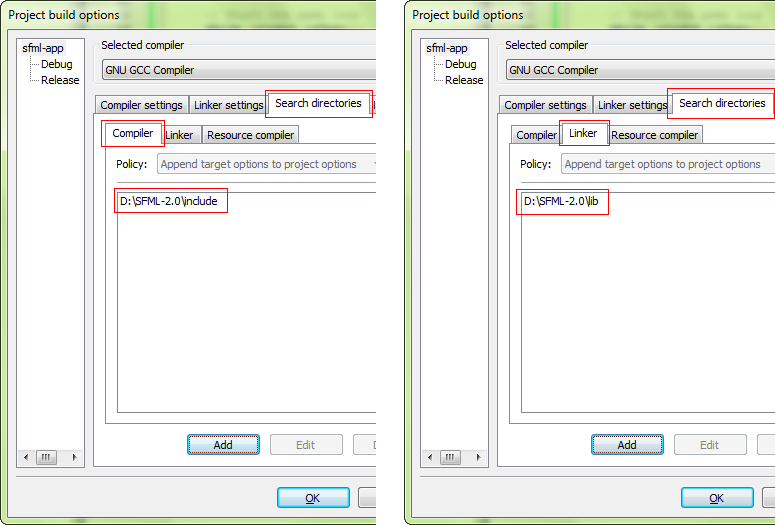
L'étape suivante est de lier votre application aux bibliothèques SFML (fichiers .a) que votre code utilise. SFML est composée de 5 modules (système,
fenêtrage, graphique, réseau et audio), et il y a une bibliothèque pour chacun.
Les bibliothèques doivent être ajoutées aux propriétés du projet, dans l'onglet "Linker settings", dans la liste "Link libraries". Ajoutez toutes les
bibliothèques SFML dont vous avez besoin, par exemple "sfml-graphics", "sfml-window" et "sfml-system" (le préfixe "lib" et l'extension ".a" doivent
être omises).
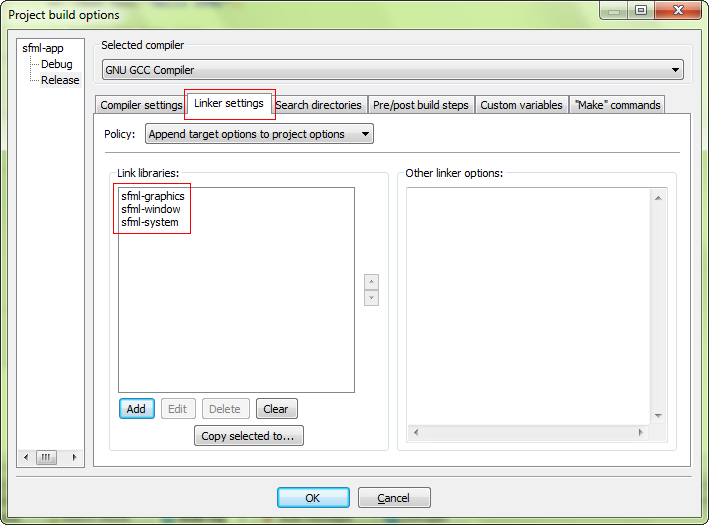
Il est important de lier les bibliothèques qui correspondent à la configuration : "sfml-xxx-d" pour Debug, et "sfml-xxx" pour Release. Un mauvais mélange pourrait produire des crashs.
Lorsque vous liez à plusieurs bibliothèques SFML, assurez-vous de les lier dans le bon ordre, c'est très important pour gcc. La règle est que les bibliothèques qui dépendent d'autres doivent être ajoutées en premier dans la liste. Chaque bibliothèque SFML dépend de sfml-system, et sfml-graphics dépend aussi de sfml-window. Ainsi, le bon ordre pour ces trois bibliothèques serait : sfml-graphics, sfml-window, sfml-system -- comme dans la capture d'écran ci-dessus.
Les options montrées ici vont lier votre application à la version dynamique de SFML, celle qui a besoin des fichiers DLL pour fonctionner.
Si vous voulez vous débarasser de ces DLLs et avoir SFML directement intégrée à votre exécutable, vous devez lier à la version statique. Les
bibliothèques statiques de SFML ont le suffixe "-s" : "sfml-xxx-s-d" en Debug et "sfml-xxx-s" en Release.
Dans ce cas, vous devrez aussi définir la macro SFML_STATIC dans les options préprocesseur de votre projet.
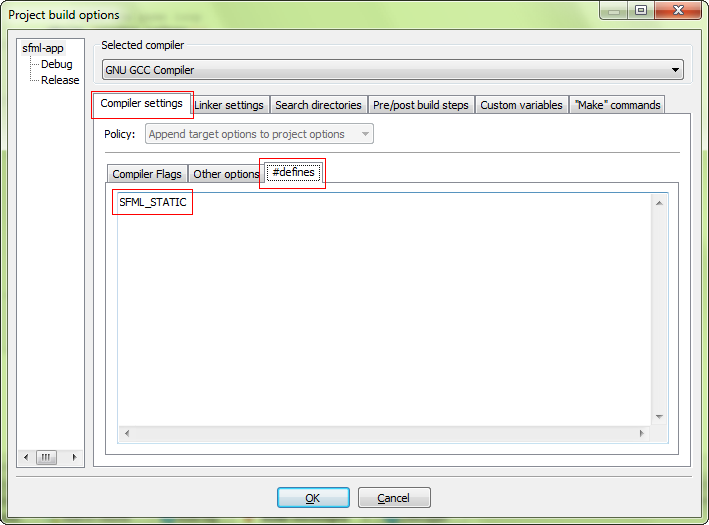
Si vous ne connaissez pas les différences entre les bibliothèques dynamiques (aussi appelées "partagées") et statiques, et ne savez pas lesquelles utiliser, vous pouvez faire une petite recherche sur Google, vous devriez trouver de bons articles/messages pour vous aider.
Votre projet est prêt, écrivons maintenant un peu de code pour voir si tout cela fonctionne. Ajoutez un fichier "main.cpp" à votre projet, avec le code suivant dedans :
#include <SFML/Graphics.hpp>
int main()
{
sf::RenderWindow window(sf::VideoMode(200, 200), "SFML works!");
sf::CircleShape shape(100.f);
shape.setFillColor(sf::Color::Green);
while (window.isOpen())
{
sf::Event event;
while (window.pollEvent(event))
{
if (event.type == sf::Event::Closed)
window.close();
}
window.clear();
window.draw(shape);
window.display();
}
return 0;
}
Compilez-le, et si vous avez lié la version dynamique de SFML, n'oubliez pas de copier les DLLs de SFML (qui se trouvent dans <installation-de-sfml/bin>) dans le répertoire où se trouve votre exécutable compilé. Puis lancez le programme, et si tout s'est bien passé vous devriez voir ceci :
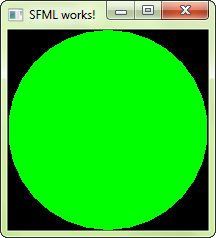
Si vous utilisez le module sfml-audio (que ce soit dynamiquement ou statiquement), vous devez aussi copier les DLLs des bibliothèques externes dont
il dépend, qui sont libsndfile-1.dll et OpenAL32.dll.
Ces fichiers se trouvent également dans <installation-de-sfml/bin>.
